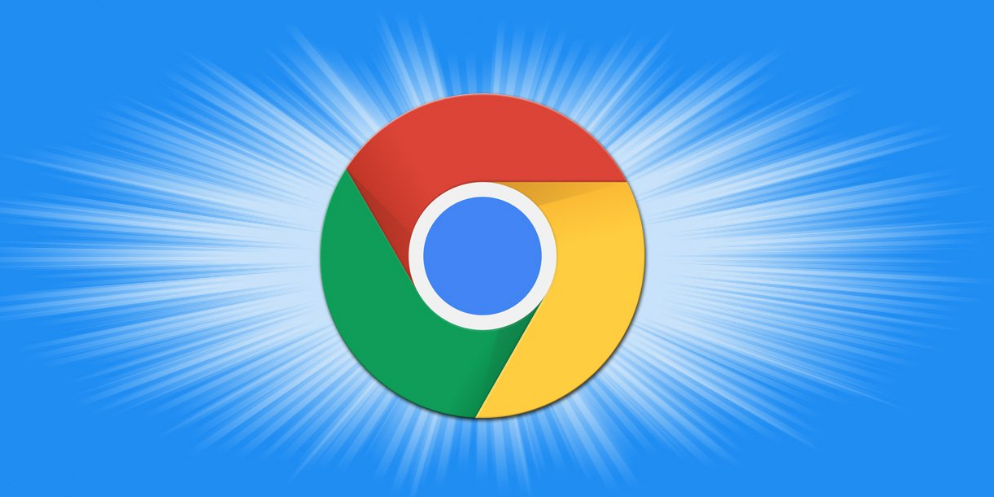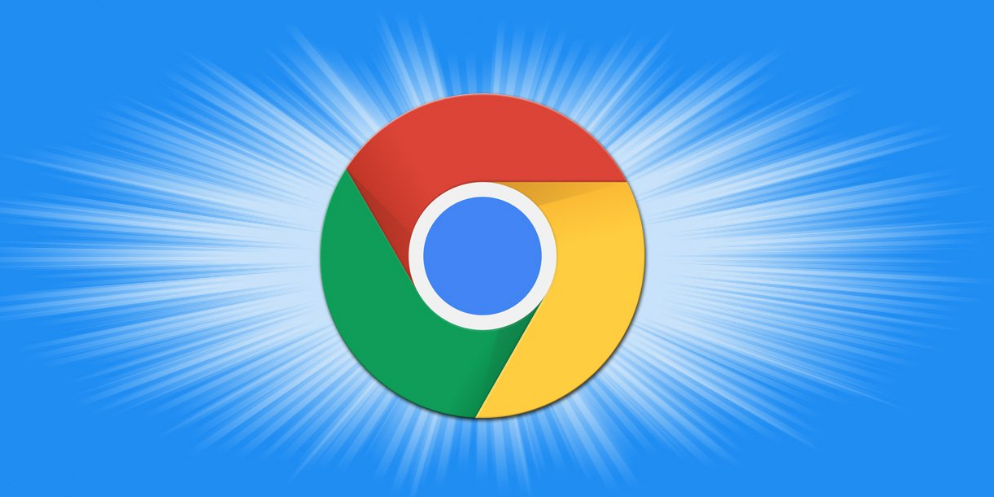
《谷歌浏览器提高网页访问响应速度的方法》
在当今的网络环境中,快速的网页访问响应速度对于用户体验至关重要。使用谷歌浏览器时,我们可以通过多种方法来提高网页的访问响应速度,让浏览更加流畅高效。以下是一些实用的技巧:
清除缓存和浏览数据
随着时间的推移,浏览器会积累大量的缓存文件、Cookie 等数据,这些数据可能会影响浏览器的性能。定期清除缓存和浏览数据可以释放磁盘空间,并可能加快页面加载速度。在谷歌浏览器中,点击右上角的菜单按钮,选择“更多工具”>“清除浏览数据”,然后选择要清除的内容(如浏览历史记录、缓存等),点击“清除数据”即可。
优化扩展程序
过多的扩展程序会占用系统资源,导致浏览器运行缓慢。只保留必要的扩展程序,并禁用或删除那些不常用的。在谷歌浏览器中,点击右上角的菜单按钮,选择“更多工具”>“扩展程序”,可以对扩展程序进行管理,包括启用、禁用和删除等操作。
开启硬件加速
现代计算机通常配备了强大的图形处理器(GPU),可以利用硬件加速来提高浏览器的性能。在谷歌浏览器中,点击右上角的菜单按钮,选择“设置”>“高级”>“系统”,确保“使用硬件加速模式(如果可用)”选项处于勾选状态。不过需要注意的是,在某些情况下,硬件加速可能会导致问题,如果出现异常情况,可以尝试关闭该选项。
调整网络设置
网络连接的稳定性和速度对网页访问响应速度有很大影响。确保你的网络连接正常,尽量使用高速稳定的 Wi-Fi 或有线网络。此外,还可以尝试更改 DNS 服务器。例如,将 DNS 服务器更改为公共 DNS 服务器,如 Google Public DNS(8.8.8.8 和 8.8.4.4)或 Cloudflare DNS(1.1.1.1)。在谷歌浏览器中,点击右上角的菜单按钮,选择“设置”>“高级”>“隐私与安全”>“安全”>“更改 DNS 设置”,然后添加新的 DNS 服务器地址。
减少标签页数量
同时打开过多的标签页会消耗大量的内存和系统资源,导致浏览器运行缓慢。尽量保持较少的标签页数量,只打开当前需要的页面。当不需要某个标签页时,及时关闭它以释放资源。
通过以上这些方法,我们可以有效地提高谷歌浏览器的网页访问响应速度,提升浏览体验。用户可以根据自己的实际情况选择合适的方法进行优化,让网页浏览更加快速流畅。